Infrastructura IT pentru întreprinderea dvs.
Dar, mai întâi, permiteți-mi să subliniez două lucruri care nu vă vor fi disponibile ca utilizator PowerShell ISE.
De ce nu se utilizează PowerShell ISE în întregime?
Unul dintre motivele pentru utilizarea limitată a PowerShell ISE este complet banal: utilizatorii pur și simplu nu sunt conștienți de capacitățile acestui mediu. Când vorbesc despre utilizarea limitată a ISE, nu mă refer doar la faptul că aplicația consola PowerShell este folosită în locul acestui mediu. Observația mea se aplică, de asemenea, acelor utilizatori care lucrează cu PowerShell ISE, dar nu folosesc capabilitățile acestui shell pentru a-și facilita sarcinile.
O altă opțiune este să rulați două comenzi din linia de comandă a consolei PowerShell:
Toate avantajele interfeței grafice
Mai important, disponibilitatea acestei aplicații grafice. Deși utilizatorii sunt obișnuiți să lucreze cu programe similare, ar putea părăsi merită menționat nici o atenție, observăm că PowerShell ISE prevede:
- Vizibilitate - utilizatorul poate vedea multe procese de procesare pe bara de instrumente;
- sugestii - imagini grafice pe pictograme, precum și comenzile rapide folosite pentru a crea meniul, indică scopul elementelor corespunzătoare;
- compactitate - procesul de activare a elementelor durează doar câteva milisecunde.
O altă caracteristică utilă, în opinia mea, este abilitatea de a lucra cu mai multe sesiuni deschise și scripturi în același timp, în același exemplu de program. Un utilizator poate rula până la opt sesiuni PowerShell într-o singură fereastră și un număr mare de scenarii. Cât de mare - nu pot spune; A trebuit să deschid 300 de scenarii scurte în același timp. La prima vedere poate părea că accentul pus pe interfața grafică este contrar metodei PowerShell. În realitate, nu există nici o contradicție.
Comunicarea PowerShell cu fereastra consolei este realizată nu prin interfețele de programare a aplicațiilor, ci prin conceptul de conducte. Filosofia adevărată a PowerShell este de a adopta orice instrument care simplifică munca.
Sesiune de la distanță fără hassle
Una dintre caracteristicile PowerShell 2.0 este organizarea de sesiuni la distanță. Pas cu pas, PowerShell ISE gestionează acțiunile utilizatorului care stabilește o sesiune interactivă cu sistemul la distanță. Mai întâi, în meniul Fișier, selectați fila New Remote PowerShell (sau apăsați Ctrl + Shift + R). Sistemul afișează solicitarea afișată pe ecranul 1. Introduceți informațiile solicitate, faceți clic pe Conectare și apare o casetă de dialog standard pentru introducerea acreditărilor.
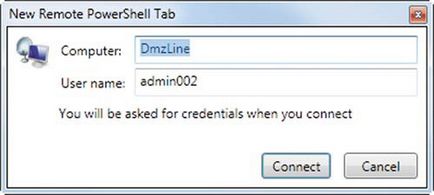
Ecranul 1. Organizarea unei sesiuni interactive a PowerShell pe un sistem la distanță
O modalitate alternativă de a organiza o sesiune interactivă PowerShell pe un sistem la distanță este să utilizați comanda EnterPSSession. Cu toate acestea, cred că este mai bine să utilizați meniul Fișier; așa că am economisit ceva timp și mă protejez de multe probleme. Prin urmare, opțiunea cu alegerea tabelului New Remote PowerShell Tab a devenit pentru mine una dintre metodele preferate de lucru.
Instrument compact
Atunci când se lucrează cu script-uri și module de mediu PowerShell ISE oferă comenzi de umplere și nume de variabile prin apăsarea tastei Tab, precum și sintaxă evidențierea modele în diferite tipuri de markeri (cum ar fi comenzi, numele parametrilor, cuvinte cheie). Shell-ul poate deschide, de asemenea, orice fișiere text, consider că este oportun site-uri client, ca ISE permite utilizarea de expresii regulate atunci când efectuați o căutare și să înlocuiască operațiunile, așa cum se arată în figura 2. caz Opțiuni meci și cuvânt integral utilizat ca folosind expresii regulate, astfel și fără ele.
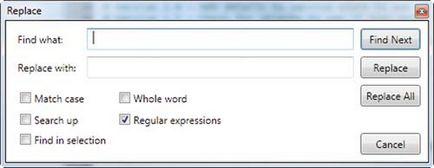
Ecranul 2. Utilizarea expresiilor regulate în operațiile de căutare și înlocuire
Debugging convenabil
Nu există nici o îndoială că PowerShell ISE simplifică într-adevăr procesul de depanare. Iată cum puteți depana scriptul în shell-ul ISE. În PowerShell ISE, deschideți scriptul pe care doriți să îl depanați. Înainte de a începe depanarea, trebuie să salvați scenariul. Când lucrați cu un nou script, nu este încă salvat .ps1, instrumentele de depanare ISE PowerShell sunt dezactivate.
Apoi, du-te la linia de cod în cazul în care v-ar dori să suspende executarea sa, iar în meniul Debug, faceți clic pe Comutare Breakpoint (sau apăsați F9). Când setați puncte de întrerupere, țineți cont de următoarele.
Cu acest debugger, puteți procesa, de asemenea, scripturi cu parametrii de linie de comandă necesari. După instalarea script-ul de meniu Debug în loc valori critice deschis, sau apăsați tasta F5, pur și simplu introduceți numele de script-ul și parametrii necesari. Scriptul va fi lansat automat în depanator.
extensibilitate
Shell-ul PowerShell ISE implementat o altă caracteristică elegant, este de interes special pentru utilizatorii avansați: Puteți accesa ISE ca obiect PowerShell cu $ psISE variabilă, și apoi extinde sau optimiza ISE.
Afișarea conține mai multe exemple despre modul în care puteți încerca variabila $ psise. Codul din fragmentul A îl folosește pentru a extinde meniul Adăugări. Acest meniu este ascuns de utilizator până la introducerea datelor de optimizare. În acest caz, se adaugă numele afișat, blocul de script și tastele de comenzi rapide.
Așa cum se arată de codul de la înștiințărilor B, de $ psISE variabilă puteți utiliza pentru a stoca toate de ieșire din fila PowerShell ești. În plus, folosind această variabilă poate fi folosit pentru a seta shell implicit dimensiunea ISE și familia de fonturi, așa cum se arată în C. Acest fragment este un exemplu de opțiuni de individualizare că unii utilizatori ar dori să pună în aplicare în PowerShell script-uri de profil.
Pentru mai multe informații despre modul de optimizare a shell PowerShell ISE, pot fi găsite în subiect Windows PowerShell integrat Scripting Mediu (ISE) Ajutor fișier PowerShell ISE.
Întrebare de preferințe
Listarea. Cod pentru a accesa shell-ul PowerShell ISE cu variabila $ psISE
Alex Angelopoulos ([email protected]) este un consultant IT specializat în tehnologii de automatizare pentru sarcini administrative
Distribuiți materialul împreună cu colegii și prietenii
Articole similare
Trimiteți-le prietenilor: